绿幕的使用已经非常普遍,大到好莱坞大片,小到自媒体的节目,几乎都用使用。但在使用过程中经常会出现一些错误,导致最后的结果并不理想,今天在这里,小编将为大家介绍一些绿幕拍摄的技巧。
在这里给大家推荐一款软件,万兴喵影,可以非常快速的进行绿幕抠像。这是一款集视频剪辑、格式转换、屏幕录制等多重功能为一体的综合性软件,内置上千种绚丽的视频特效,最重要的是,操作起来非常便捷,无需培训即可轻松上手。
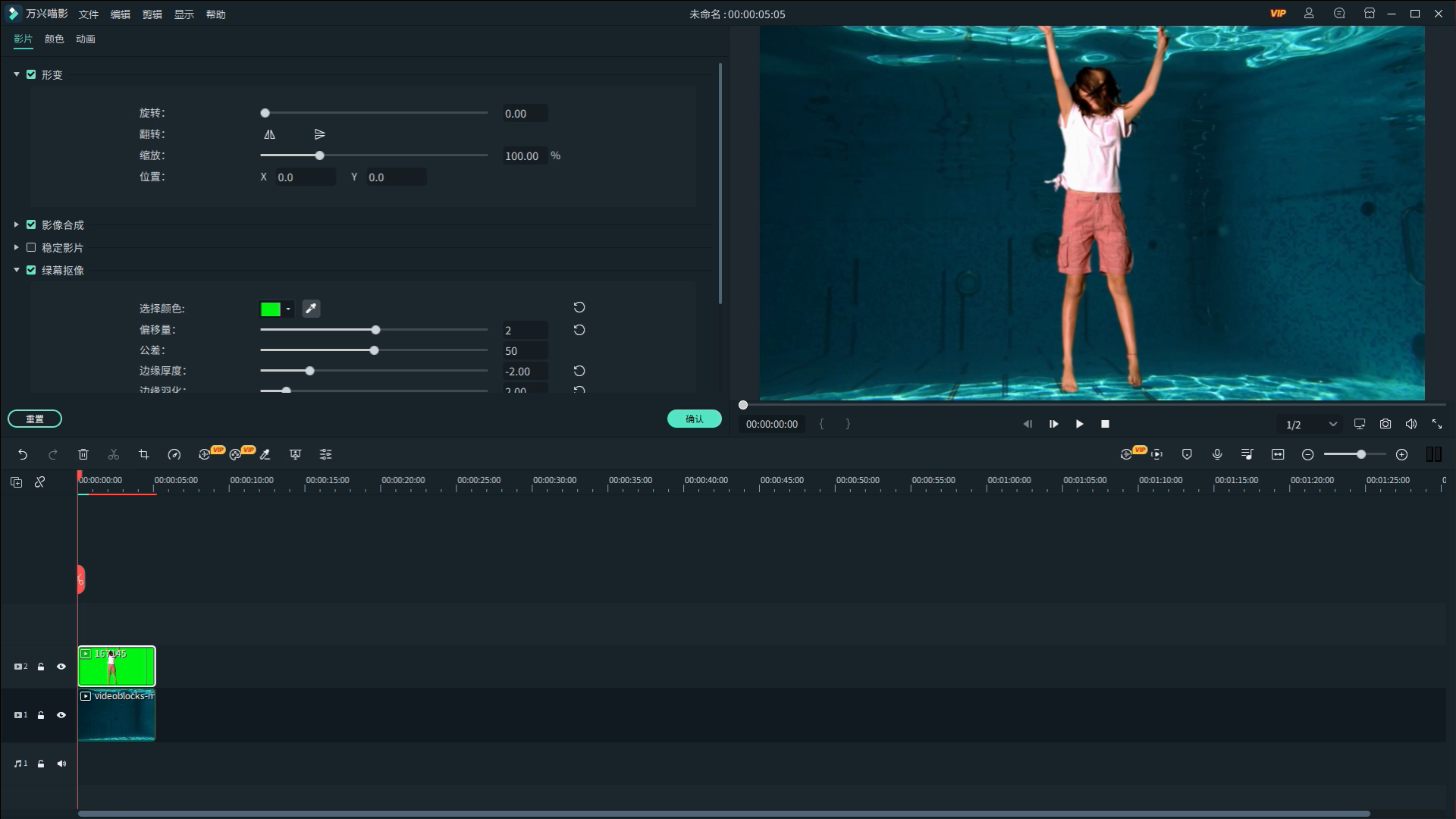
1.用正确的绿色(或者蓝色)
使用不反光的绿幕材料,并寻找“色键绿”和“数字绿”等颜色,这些颜色适合与绿幕一起使用。或者也可以使用蓝幕,尤其适用于夜景拍摄。做更多了解,以确定哪种颜色适合你的拍摄。
2.将拍摄主体与背景分离
让你的拍摄主体至少离绿幕6英尺(1米8左右),这样能最大范围减少散射和绿幕背景上的阴影。
3.RAW是王道
以最高比特率拍摄。10bit的颜色肯定比8bit好,ProRes 422和444也是不错的选项,如果能拍Raw则是更佳的选择。
4.正确曝光背景
分别对前景和背景布打光。均匀地给绿幕打光也很重要。正确的曝光有助于避免绿色光的散射。
5.减少动态模糊
用更快的快门速度来减少动态模糊,这样有助于拍摄更干净的抠像画面。反正你后期可以添加动态模糊。
6.防止散射
干净的色键能让演员或者拍摄主体有着锐利的边缘,看起来十分自然。但是经常还是会出现锯齿边缘或者散射导致绿幕抠图不干净等等的情况发生。散射是个老大难问题——绿幕会反射在你的拍摄主体上,导致有一圈绿色光晕,后期很难处理。
主要还是你得先决定用绿幕还是蓝幕。如今的数字摄影机能通过绿色给你最干净的色键。但是如果你的演员是金发碧眼或者穿了绿衣服,选用蓝幕则能帮你解决头发的光线散射问题。
7.使用动态模糊
你会想要在制作绿幕影像的过程中获得锐利的边缘,但是动态模糊会毁掉这一切。因此,最好在拍摄时将快门速度调高从而减少动态模糊。但是这样会让演员的动作看起来有点傻。你可以通过后期来增加动态模糊效果。你可以在After Effect里使用CC Force Motion Blur插件,或者使用第三方的ReelSmart Motion Blur插件。通过增加动态模糊效果能让你的绿幕合成效果看起来自然许多。
8.以低ISO拍摄
你也要确保绿幕拍摄时的感光度越低越好——我们推荐使用你摄影机上最低的原生ISO,这是因为高ISO会在绿幕上产生很多噪点,导致绿幕“掉色”,从而使你抠像过程变得更麻烦。












